win7系统硬盘坏道检测方法
在硬盘使用过程中,要对硬盘坏道加以检测,排查问题,保证硬盘数据的安全。Win7系统本身就带有硬盘坏道检测功能。下面就让小编给大家带来win7系统硬盘坏道检测方法。
一、通过快捷键“win+r”打开运行,输入cmd,点击确定。
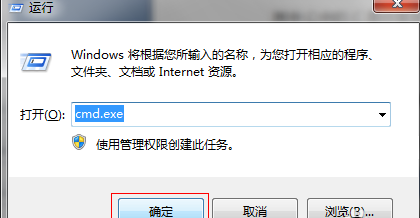
二、打开命令提示符,输入CHKDSK C:/F这类参数。其中C:中的C是你需要检测的分区盘符,如果只输入CHKDSK则会显示当前系统盘的状况。
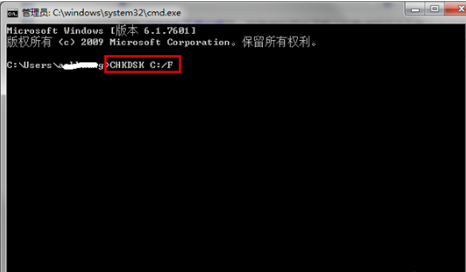
三、在执行检测前该盘中有正在使用的文件时,会出现下面的提示,即是本次不能执行检测,选择Y,可以在下次开机时进行检测。
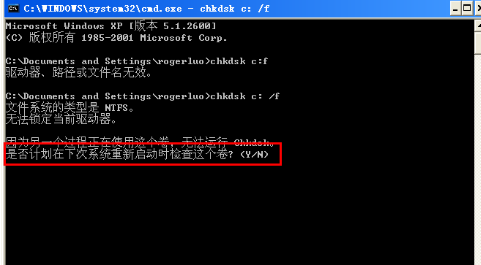
四、如果没有正在被使用的文件,则可以执行检测,且系统会在相应地方告诉你是否已有文件系统错误,以及坏扇区的大小。
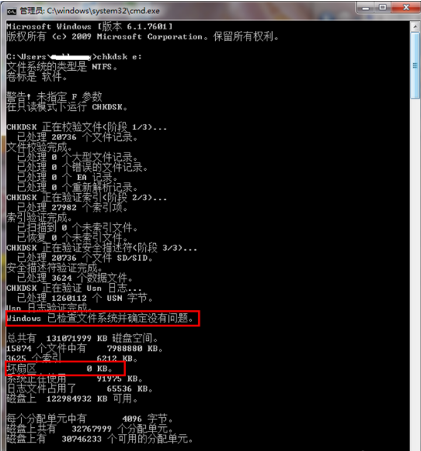
以上就是小编给大家带来的win7系统硬盘坏道检测方法。如果想要检测系统硬盘坏道,可以使用以上方法进行检测。
下一篇:xp系统设置电脑动态桌面的方法
Win7教程查看更多

轻松学会安装win7系统教程 2021-10-05 查看详情

戴尔灵越 15如何重装win7系统? 2021-10-05 查看详情

详聊惠普4431s怎么一键重装win7系统 2021-10-05 查看详情

台式计算机重装win7系统简单教程 2021-10-01 查看详情
Win10教程查看更多










